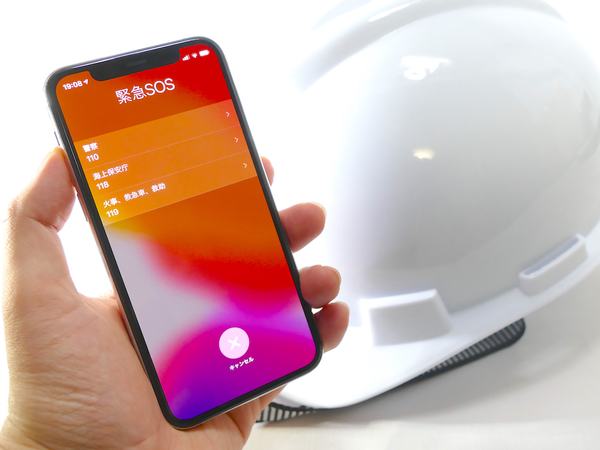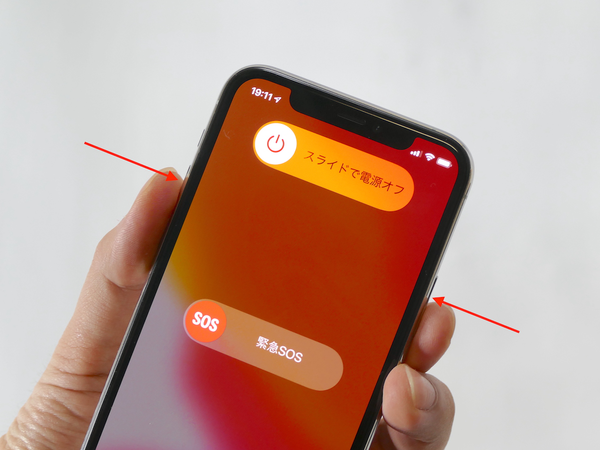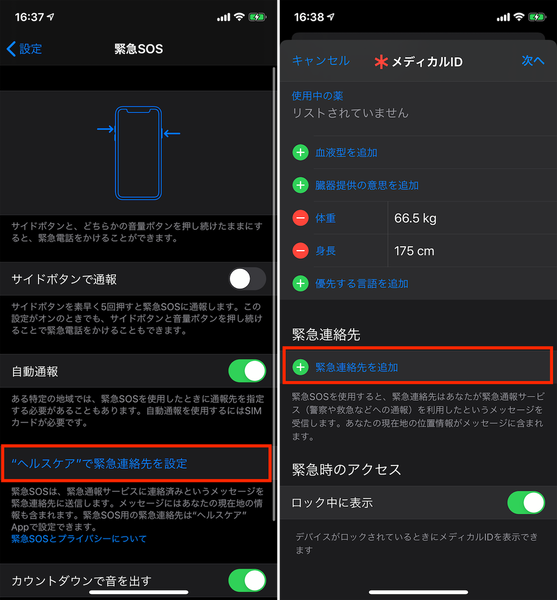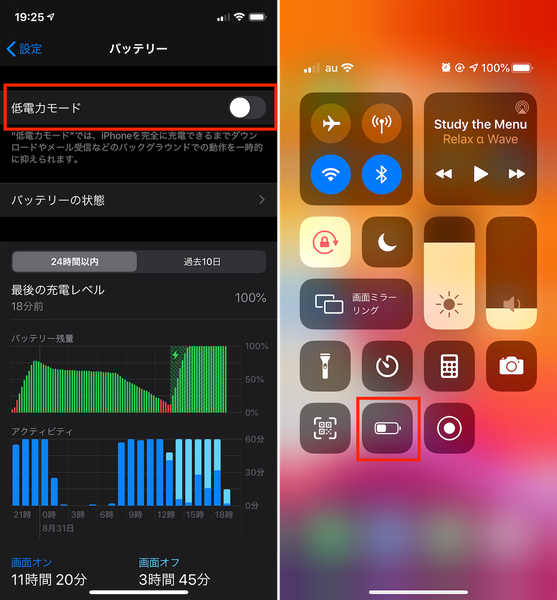昨今のiPhoneは、雨天の屋外でも壊れにくい耐水性備えていて、チップの処理能力も高く、動作が安定しています。災害時のような困難な状況でも、頼れるツールになるでしょう。9月1日は、災害についての認識を深め、対処する心構えを準備する「防災の日」。本稿では、緊急時などに備えるためにiPhoneでできる9つのテクニックを紹介します。
1:「緊急 SOS」の発信方法を使い方を覚えておこう
iPhoneには「緊急 SOS」という機能が備わっており、シンプルな操作で警察(110)、海上保安庁(118)、救急(119)などに電話発信ができます。
iPhone 8以降では、「サイドボタン」と音量調整ボタンのいずれかを長押し、表示された「緊急 SOS」スライダをドラッグ操作します。この操作をすると、110/118/119の発信先について選択できる画面が表示されます。
また、スライドのドラッグ操作が難しい場合には、サイドボタンと音量調整ボタンのいずれかを押し続けるだけでも、緊急通報用電話番号に発信可能です。振動とともに「5、4、3、2、1」とカウントダウンが表示され、その間もボタンを押し続けると発信されます。
iPhone 7以前の場合には、操作方法が異なります。サイドボタン(または上部のボタン)を素早く5回押すことで、「緊急 SOS」スライダが表示されます。
2:自分が倒れたことを通知する相手などを登録しておこう
「緊急 SOS」機能で発信をした場合、キャンセルの指定をしなければ、指定の緊急連絡先にiPhoneの現在地を知らせるテキストメッセージが送信されます。ただし、この緊急連絡先はあらかじめ自身で設定しておく必要があります。
具体的には、「設定」アプリから、「緊急 SOS」>「”ヘルスケア”で緊急連絡先を設定」を選択。「メディカルIDを作成」をタップし、「緊急連絡先を追加」をタップして、登録してある連絡先から相手を選択しましょう。
また、同画面からメディカルIDの情報も登録可能。なるべく血液型やアレルギー、服用中の薬などの情報も記入しておきましょう。記入が終わったら画面右上の「次へ」をタップし、次画面で「完了」をタップしたら登録完了です。
3:パスコードがわからないiPhoneから緊急電話をかける
パスコードがわからない他人のiPhoneを使って、緊急の電話をかける方法も覚えておきましょう。まずiPhoneのロックを解除しようとします。生体認証で解除できなかった場合には、パスコードを入力する画面が起動しますので、画面左下に表示される「緊急」をタップしましょう。これで、電話を発信できる画面が表示されます。
ちなみに、同画面で左下に表示される「*メディカルID」をタップすると、メディカルIDが登録されている場合には、情報を確認できます。登録状況によりますが、倒れた人の持病や血液型、アレルギー、服用中の薬などを確認できるかもしれない手段として頭に入れておきましょう。
4:低電力モードの使い分け
災害時に長時間充電ができない場合には、「低電力モード」をオンにすることで、バッテリーを少しでも長時間持たせることができます。同機能は、「設定」アプリの「バッテリー」にある「低電力モード」のスイッチをオンにすれば、手動で有効になります。
また、コントロールセンターを設定からカスタマイズして「低電力モード」のボタンを設置しておき、このタップ操作でオン・オフを切り替えられるように整えておくのもよいでしょう。
ただし、低電力モードが有効になっていると、データのダウンロードや、メール受信などのバックグラウンド動作が一時的に抑制されるので、気をつけましょう。
週刊アスキーの最新情報を購読しよう